7 Möglichkeiten zur Behebung: Das iPhone sendet keine Bilder (iOS 17)

Manchmal zeigt Ihr iPhone möglicherweise einen unerwarteten Fehler in der Nachrichten-App an: Wenn Sie jemandem ein Bild senden, wird in der Konversation die Meldung „Nicht zugestellt“ angezeigt.
Geben Sie in diesem Fall nicht der Nachrichten-App die Schuld. Der Fehler kann aufgrund eines Problems in den Netzwerkeinstellungen Ihres Mobilfunkanbieters in iMessage auftreten.
Konzentrieren wir uns auf die Lösung und fahren wir mit dieser vollständigen Anleitung fort, um das Problem zu beheben, dass das iPhone unter iOS 16 oder 17 keine Bildnachrichten sendet.
- Starten Sie Ihr iPhone neu
- Versuchen Sie, es an einen anderen Kontakt zu senden
- Aktivieren Sie MMS für Nachrichten
- Wenn das iPhone keine Bilder sendet, schalten Sie iMessage ein
- Überprüfen Sie die Internetverbindung
- Aktualisieren Sie Ihr iPhone auf die neuesten Mobilfunkanbietereinstellungen
- Aktualisieren Sie iOS auf Ihrem iPhone
1. Starten Sie Ihr iPhone neu
Um den Fehler zu beheben, können Sie zunächst Ihr iPhone neu starten . Meiner Erfahrung nach hat ein Neustart meines iPhones zur Behebung des Fehlers beigetragen.
So starten Sie Ihr iPhone neu: Drücken Sie lange die Seitentaste (für iPhone 8 oder früher) ODER die Seiten- und Lautstärketasten gleichzeitig (für iPhone X oder höher). Wischen Sie bei der Meldung „Zum Ausschalten schieben“ auf dem Bildschirm nach rechts.
Schalten Sie das iPhone ein und prüfen Sie, ob Sie die Nachricht senden können.
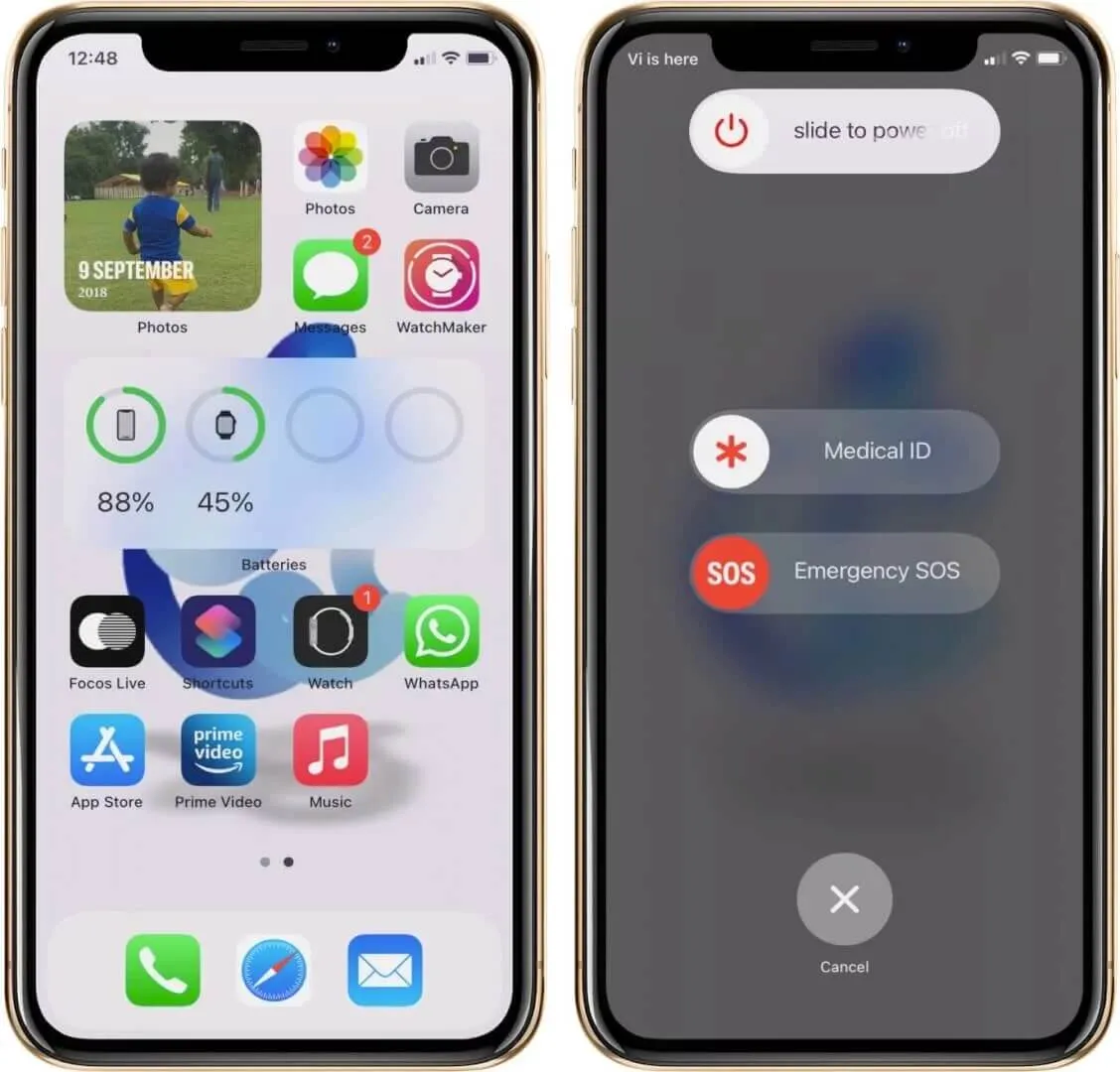
2. Versuchen Sie, es an einen anderen Kontakt zu senden
Um sicherzustellen, dass das Problem nicht auf Ihrer Seite liegt, versuchen Sie, das Bild an einen anderen Kontakt zu senden. Wenn es zugestellt wird, liegt das Problem beim ursprünglichen Empfänger.
Der Fehler kann auftreten, wenn Sie die Nachricht an einen deaktivierten iMessage-Kontakt gesendet haben. Es kann auch sein, dass die von Ihnen eingegebene Nummer falsch war.
Sie können beim Empfänger überprüfen und bestätigen, ob er iMessage aktiviert hat und ob die Kontaktnummer korrekt ist.
3. Aktivieren Sie MMS für Nachrichten
Sie müssen MMS aktivieren, um Bilder in Nachrichten auf Ihrem iPhone auszutauschen. Möglicherweise erhalten Sie die Fehlermeldung, wenn es nicht aktiviert ist. Überprüfen Sie es und schalten Sie es mit den unten aufgeführten Schritten ein.
- Öffnen Sie die App „Einstellungen“ .
- Gehen Sie zu Nachrichten .
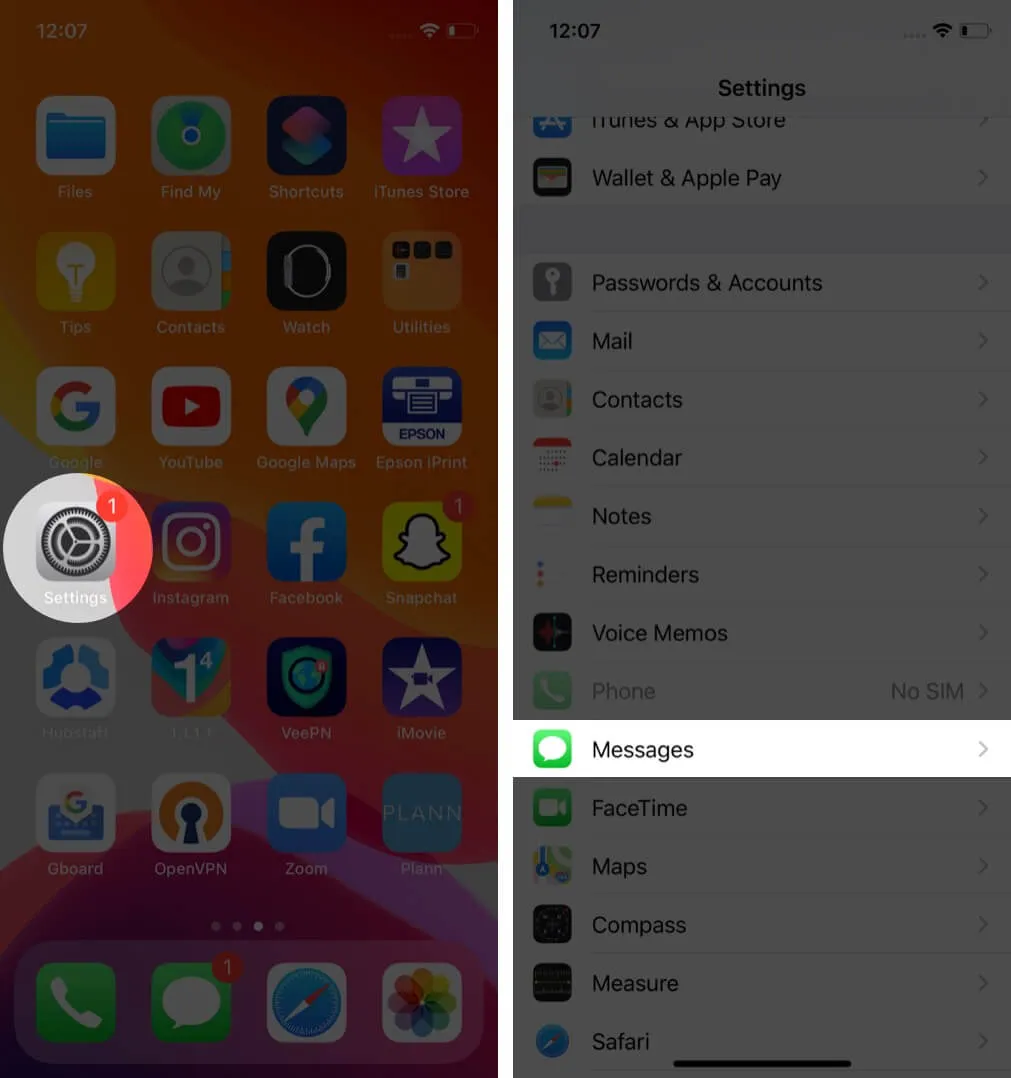
- Aktivieren Sie „MMS-Nachrichten“ auf der Registerkarte „SMS/MMS“.
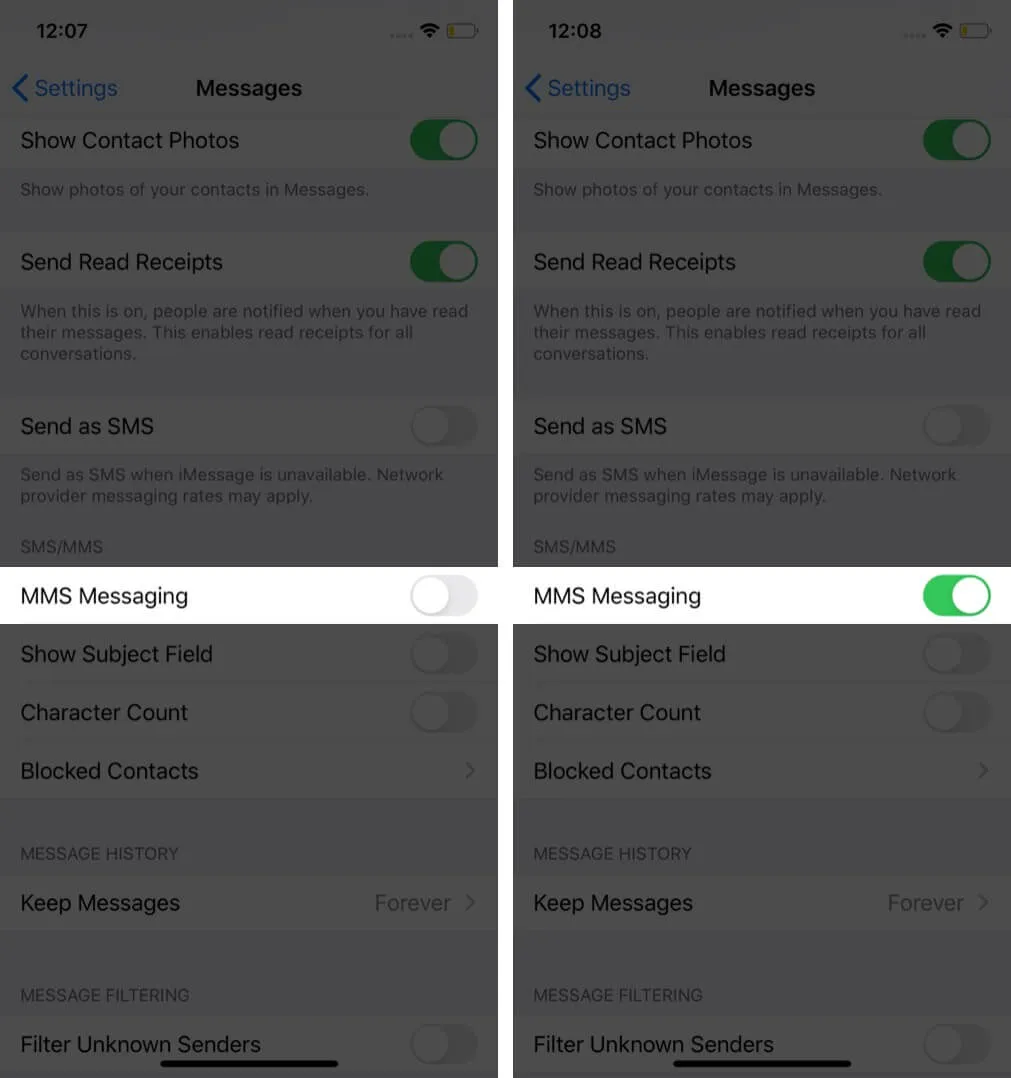
Wenn die MMS-Option in den Einstellungen nicht angezeigt wird , unterstützt Ihr Mobilfunkanbieter sie möglicherweise nicht. Sie können sie bezüglich des Problems kontaktieren.
4. Wenn das iPhone keine Bilder sendet, schalten Sie iMessage ein
Apple-Benutzer, die Bilder über iMessage austauschen, stoßen häufig auf denselben Fehler. Wenn Sie versuchen, eine Nachricht an einen anderen Apple-Benutzer zu senden, stellen Sie sicher, dass iMessage in den Einstellungen Ihres iPhones aktiviert ist.
- Starten Sie die App „Einstellungen“ .
- Gehen Sie zu Nachrichten .
- Stellen Sie sicher, dass der iMessage- Schalter aktiviert ist.
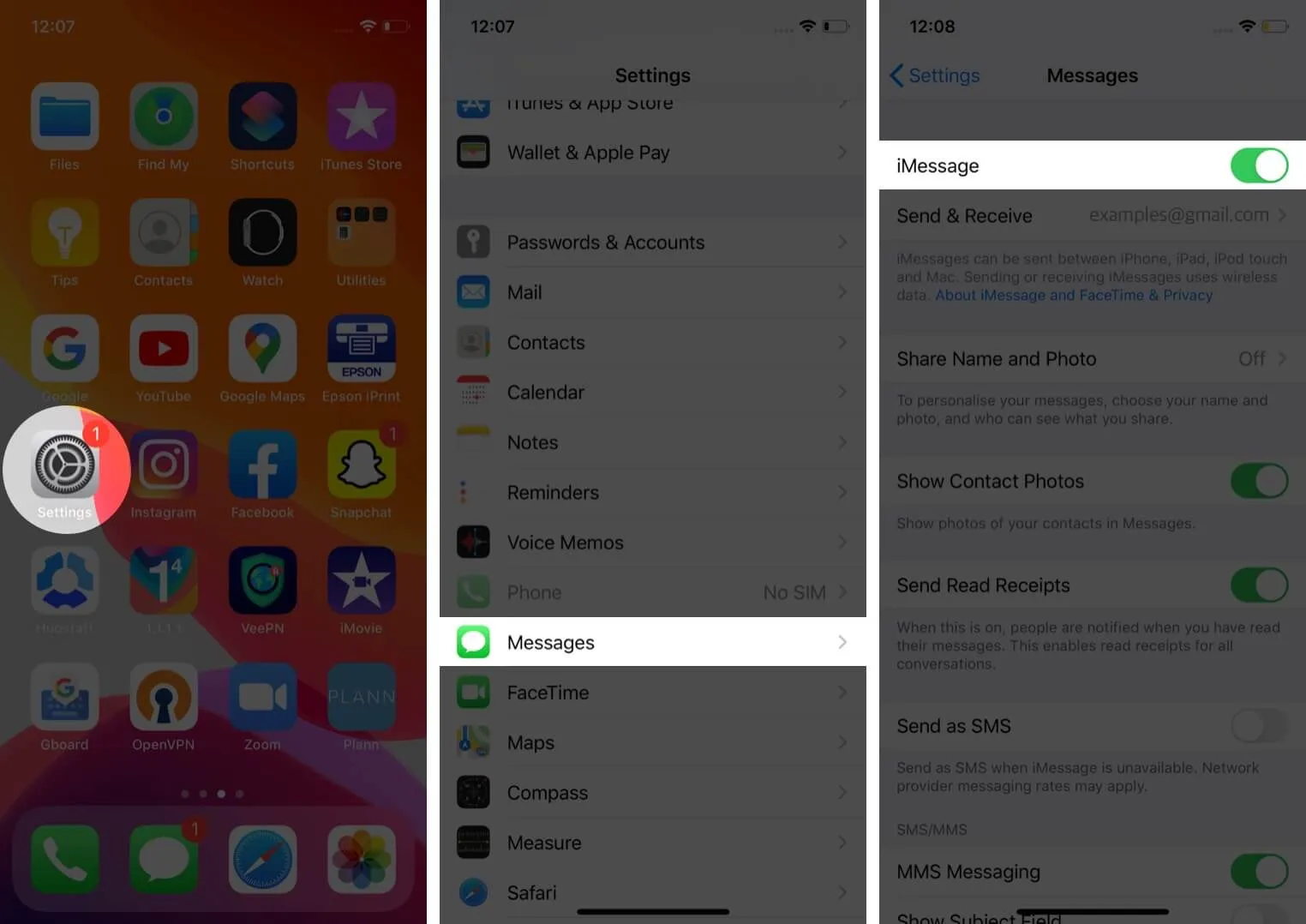
Um Bilder auf dem iPhone auszutauschen, muss iMessage auch auf Empfängerseite aktiviert sein. Außerdem ist zum Senden von iMessage eine Verbindung zum Internet erforderlich. Stellen Sie daher sicher, dass Ihr WLAN-Netzwerk oder Ihre Mobilfunkdatenverbindung ordnungsgemäß funktioniert.
5. Überprüfen Sie Ihre Internetverbindung
Unabhängig davon, wie oft Sie es tun, funktioniert das Klicken auf die Schaltfläche „Erneut versuchen“ nicht, wenn Sie WLAN oder Mobilfunkdaten nicht aktiviert haben.
iMessages können nur gesendet und empfangen werden, wenn Ihr iPhone mit dem Internet verbunden ist. Der Grund dafür, dass Ihr iPhone keine Bilder sendet, könnte auch eine schlechte WLAN-Verbindung oder eine schwache Mobilfunkdatenverbindung sein.
Sie können die Internetverbindung überprüfen, indem Sie eine Webseite in einem Browser wie Safari öffnen . Wenn Sie einwandfrei surfen können, wird der Fehler möglicherweise aus einem anderen Grund angezeigt.
6. Netzwerkeinstellungen zurücksetzen
Ihr iPhone kann möglicherweise keine MMS senden, wenn die Netzwerkeinstellungen Ihres Mobilfunkanbieters nicht richtig konfiguriert sind. Wenn Sie noch keine Erfahrung mit Netzwerkeinstellungen haben, ist ein Zurücksetzen besser als eine manuelle Konfiguration.
- Starten Sie die App „Einstellungen“ .
- Gehen Sie zu den allgemeinen Einstellungen.
- Scrollen Sie nach unten und tippen Sie auf Zurücksetzen – vorletzte Option.
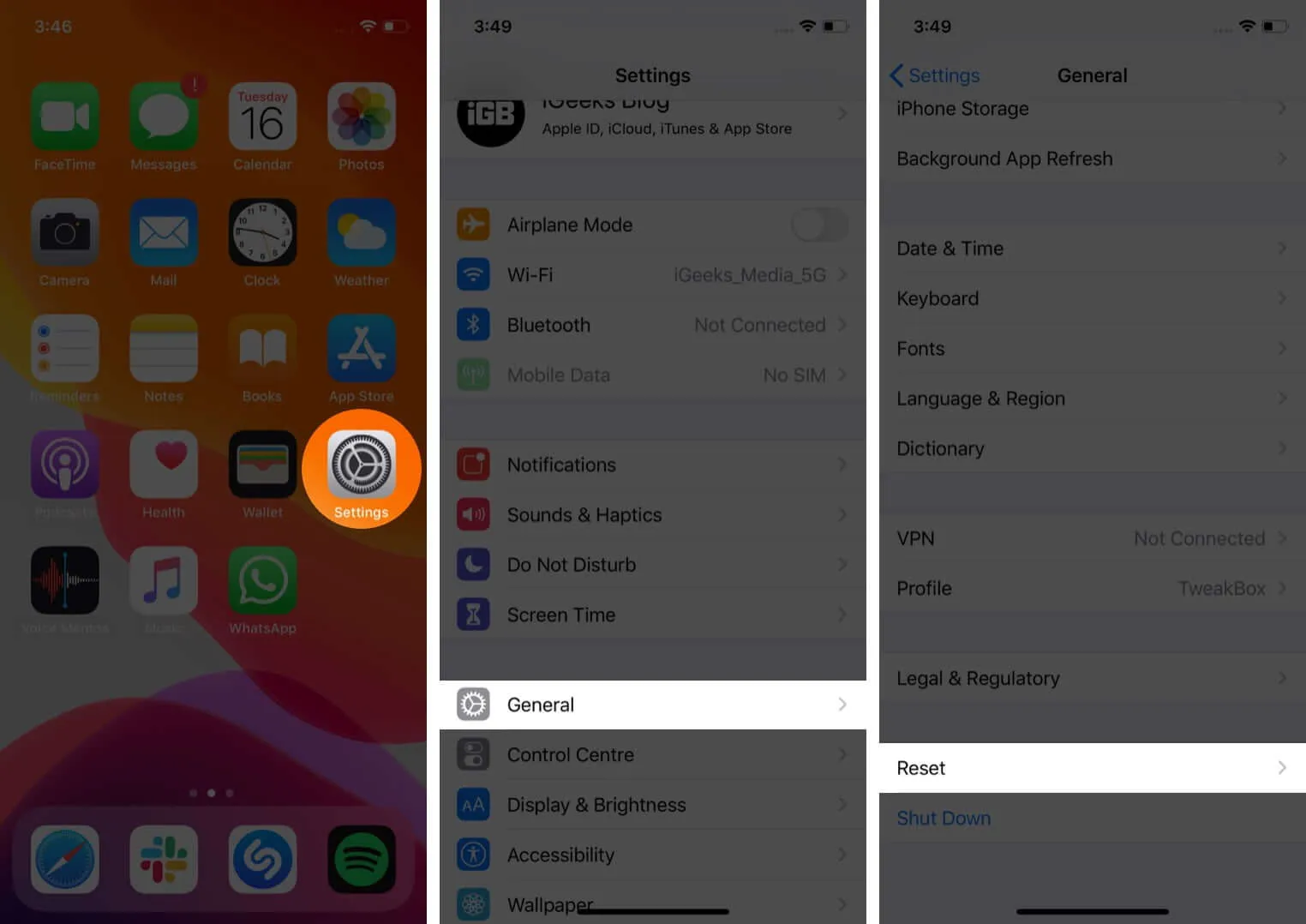
- Tippen Sie auf Netzwerkeinstellungen zurücksetzen und bestätigen Sie .
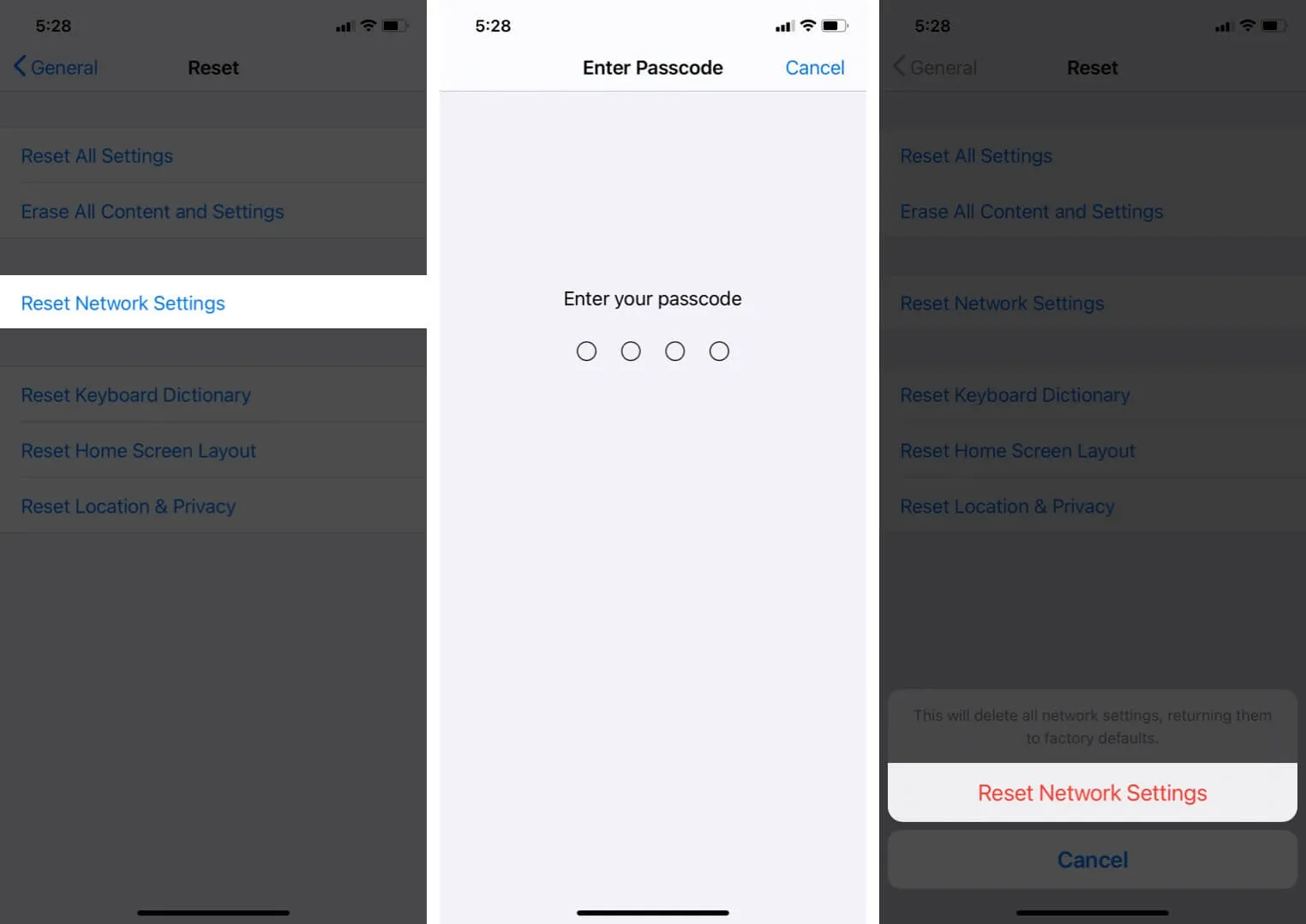
7. Aktualisieren Sie Ihr iPhone auf die neuesten Mobilfunkanbietereinstellungen
Ihr Mobilfunkanbieter veröffentlicht gelegentlich Updates, um die Mobilfunknutzung auf Ihrem iPhone zu verbessern. Möglicherweise besteht das Problem, dass ein iPhone keine Bildnachrichten sendet, wenn es nicht auf die neuesten Netzbetreibereinstellungen aktualisiert wurde.
Um Ihre aktuellen Mobilfunkanbietereinstellungen zu überprüfen, öffnen Sie „ Einstellungen“ → gehen Sie zu „ Allgemein “ → tippen Sie auf „Info“ und warten Sie etwa 30 Sekunden.
Wenn Updates verfügbar sind, wird ein Popup angezeigt, in dem Sie aufgefordert werden, die Einstellungen zu aktualisieren. Wenn nicht, sind sie auf dem neuesten Stand.
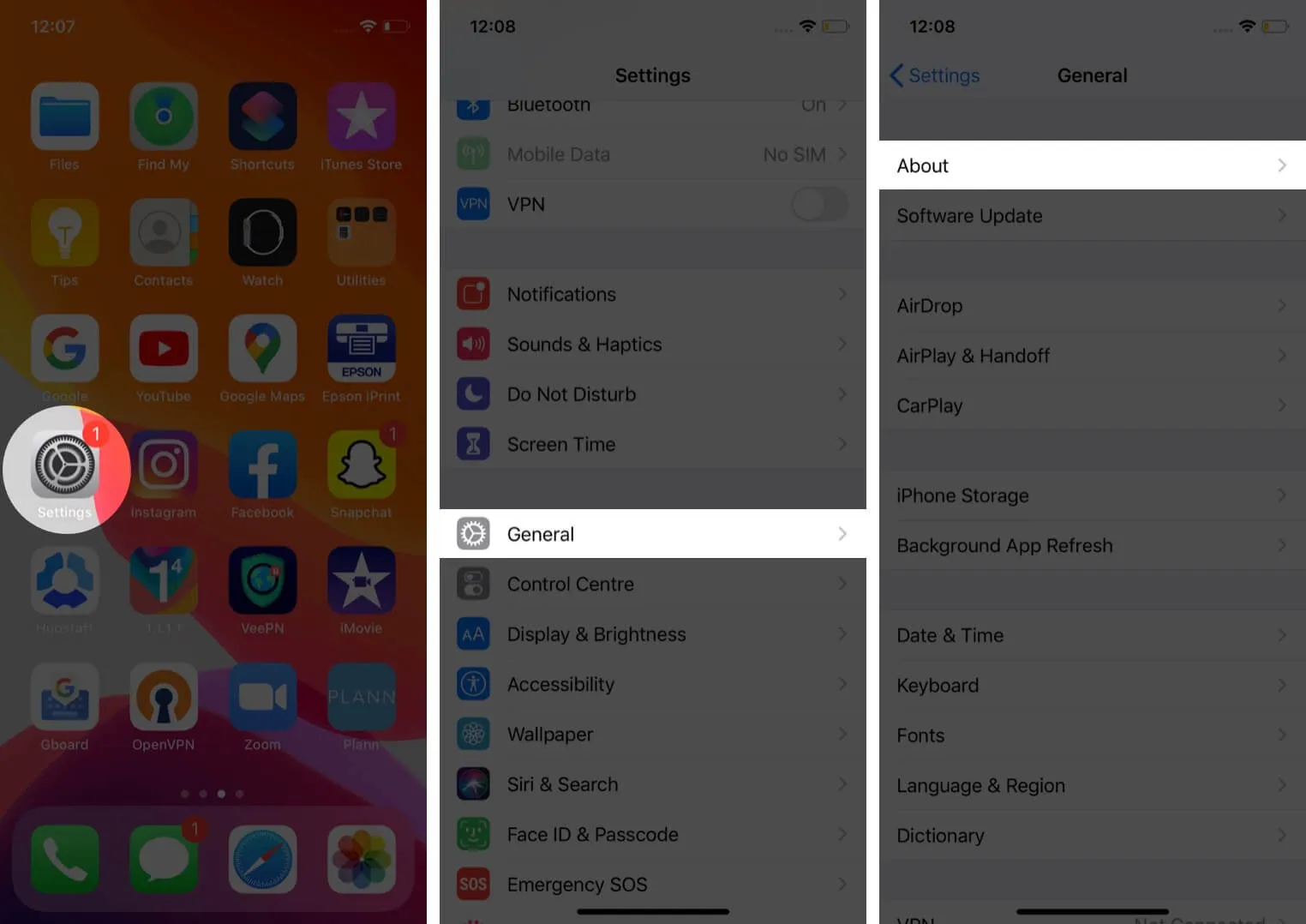
8. Aktualisieren Sie iOS auf Ihrem iPhone
Apple veröffentlicht Software-Updates auf Ihrem iPhone , um mit allen neuen Funktionen und Designs auf dem neuesten Stand zu bleiben. Wenn Sie es längere Zeit nicht aktualisiert haben, können Sie dies mit den folgenden einfachen Schritten nachholen:
Öffnen Sie Einstellungen → Allgemein → Software-Update → Update herunterladen und installieren .
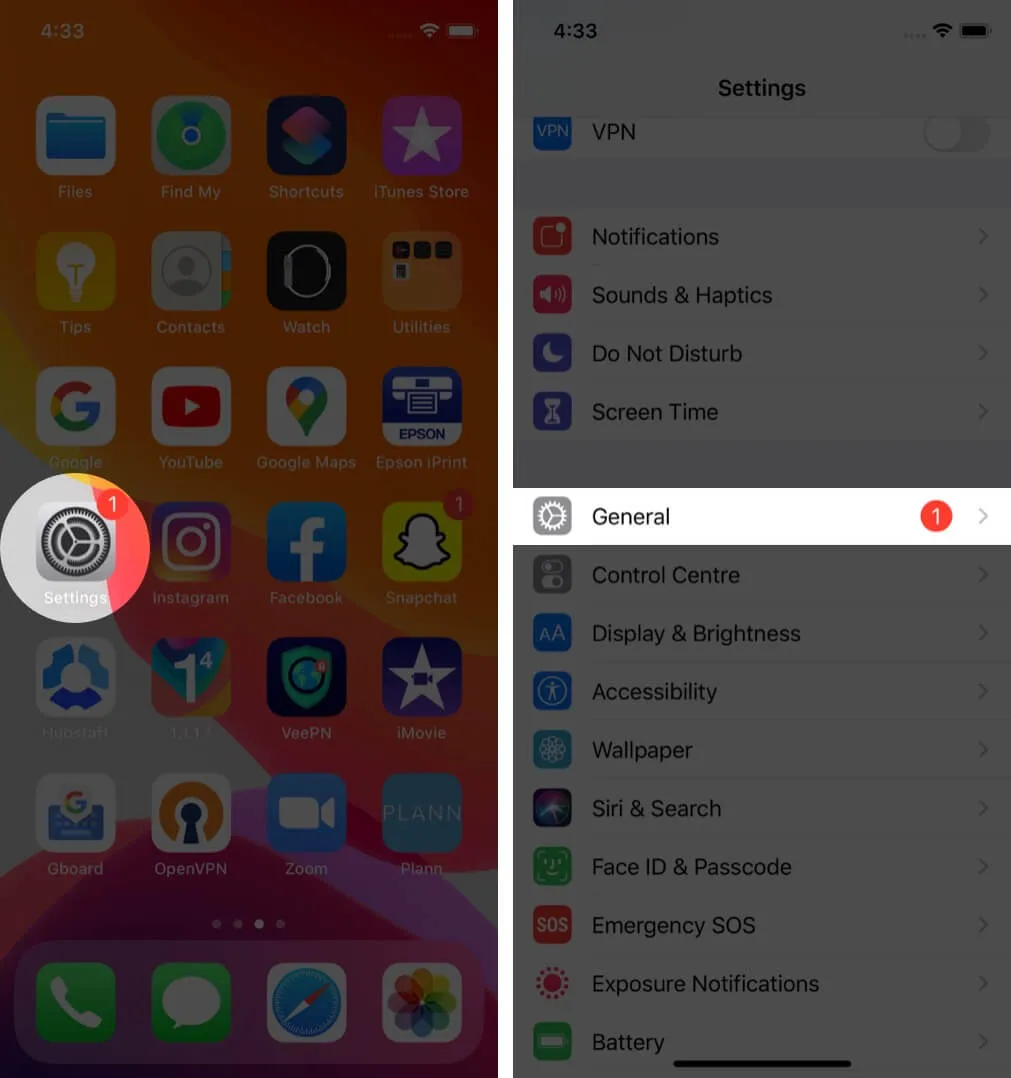
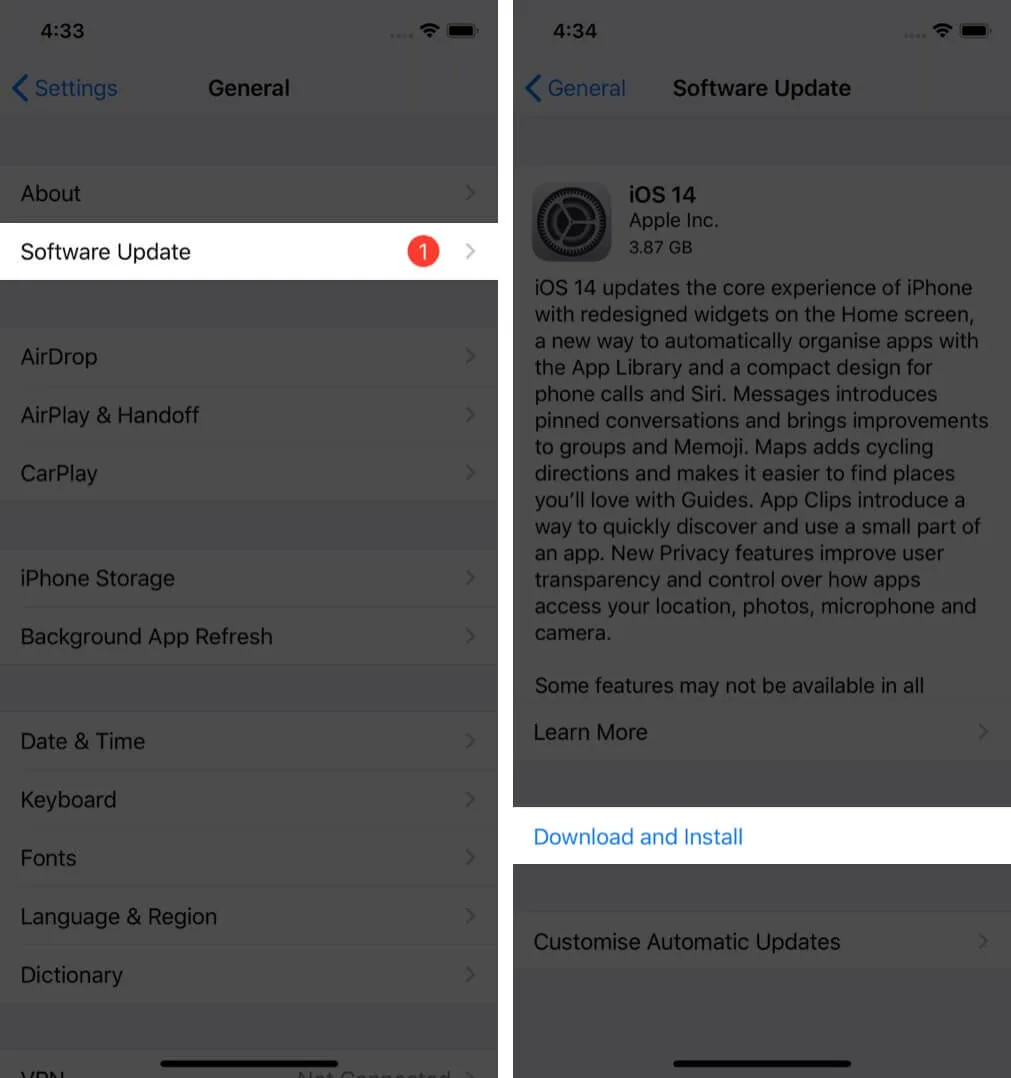
Versuchen Sie nach dem Neustart Ihres iPhones erneut, die Bildnachricht zu senden.
Dies waren alle Möglichkeiten, ein iPhone zu reparieren, das keine Bildnachrichten sendet. Wir sind sicher, dass einer von ihnen Ihnen bei der Lösung des Problems geholfen hat.
Wenn Ihr Mobilfunkanbieter MMS nicht unterstützt, sollten Sie sich leider für einen anderen Dienst entscheiden. Wenn beim Senden von Textnachrichten dasselbe Problem auftritt, lesen Sie unsere Schritt-für-Schritt-Anleitung zur Behebung des Problems.



Schreibe einen Kommentar